Outlook neposiela e-maily v systéme Windows, s prílohami alebo bez nich
Hoci je Microsoft Outlook vynikajúcim e-mailovým klientom, prichádza so svojou vlastnou sadou problémov. Jedným z takýchto problémov je, keď používatelia nemôžu odosielať e-maily v systéme Windows(Windows) s prílohami alebo bez nich. Problém môže spôsobiť veľa kombinácií, ale je tu jedna kontrola, ktorú musíte skontrolovať, aby ste sa uistili, že poznáte obmedzenia veľkosti príloh, ktoré ponúka e-mailová služba(the attachment size limits offered by the Email Service) , ktorú používate s programom Outlook . To znamená, že v tomto príspevku ukážeme niekoľko spôsobov, ako vyriešiť problém, keď Outlook neposiela e-maily v Windows 11/10 , či už máte prílohu alebo nie.
Outlook neposiela e-maily v Windows 11/10
Jedným z bežných scenárov je, že e-maily nefungujú v programe Outlook(Outlook) , ale fungujú na iných zariadeniach vrátane smartfónov. Môže to fungovať na inom počítači, ale nie na jednom z počítačov. Toto je niekoľko spôsobov, ako si môžete byť vedomí izolovania problému.
- Opravte profil programu Outlook
- Vypnite režim „Práca offline“.
- Zvýšte veľkosť prílohy programu Outlook
- Skontrolujte nastavenia poštovej schránky
- Skontrolujte doplnky
- Turn of Antivirus Email Integration
- Zip súbory pred odoslaním
- Blokované súbory
(Make)Po vyskúšaní uvedeného riešenia skontrolujte, či bol problém vyriešený .
1] Opravte profil programu Outlook
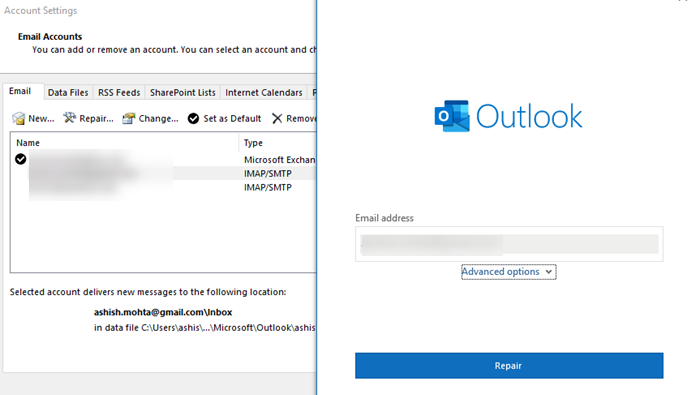
- Otvorte program Microsoft Outlook(Microsoft Outlook) a kliknite na kartu Súbor(File) .
- V časti Informácie(Info) kliknite na položku Nastavenia účtu(Account Settings) a potom v rozbaľovacej ponuke kliknite na položku Nastavenia účtu.
- Vyberte účet, ktorý má problém, a potom kliknite na tlačidlo Opraviť.
- Otvorí sa pole Opraviť účet . (Repair Account)Skontrolujte nastavenia a polia a potom kliknite na tlačidlo Ďalej(Next) .
2] Vypnite režim „Práca offline“.
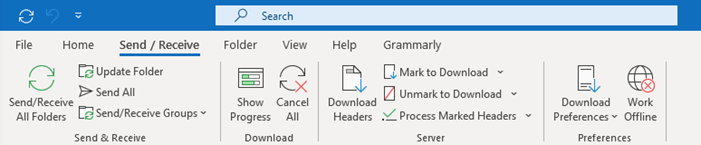
Outlook ponúka režim offline , ktorý vám umožňuje prechádzať e-maily bez toho, aby ste sa rozptyľovali. V tomto režime, keď môžete e-maily konceptovať, budú dostupné v priečinku Pošta na odoslanie(Outbox) . Ak je to tak, potom každý e-mail, ktorý sa pokúsite odoslať, s prílohou alebo bez nej, zostane v priečinku Pošta na odoslanie(Outbox) , kým ju nezakážete. Otvorte program Outlook(Outlook) a potom sa prepnite do časti Send/Recieve . Kliknutím(Click) na režim Pracovať offline(Work Offline) ho vypnete.
Čítať(Read) : Outlook.com neprijíma ani neodosiela e-maily(Outlook.com is not receiving or sending emails) .
3] Zvýšte veľkosť prílohy programu Outlook
Outlook zvyčajne obmedzuje prílohu, ktorá je uzavretá na maximálnu povolenú veľkosť. Ak teda vaša e-mailová(Email) služba ponúka 25 MB veľkosti prílohy, Outlook obmedzí všetky prílohy, ktoré presahujú 20 MB. Našťastie môžete veľkosť zväčšiť hacknutím databázy Registry. Po otvorení Editora databázy Registry(Registry Editor) prejdite na nasledujúcu cestu v závislosti od verzie balíka Office(Office) .
Výhľad na roky 2019 a 2016(Outlook 2019 and 2016) :
HKEY_CURRENT_USER\Software\Microsoft\Office\16.0\Outlook\Preferences
Outlook 2013 :
HKEY_CURRENT_USER\Software\Microsoft\Office\15.0\Outlook\Preferences
Outlook 2010 :
HKEY_CURRENT_USER\Software\Microsoft\Office\14.0\Outlook\Preferences
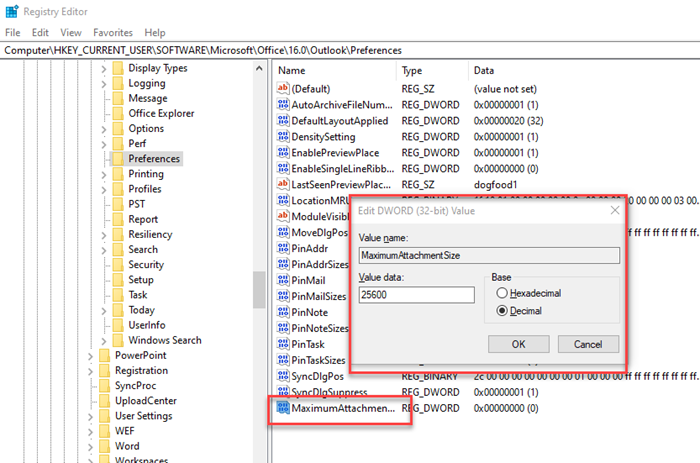
V časti Predvoľby vytvorte nový DWORD s názvom MaximumAttachmentSize. Ak tam nie je, kliknite pravým tlačidlom myši a vytvorte ho. Potom dvakrát kliknite na DWORD a prepnite na Desatinné(Decimal) . Nastavte(Set) hodnotu na 25600 (25,6 MB) Registry Registry a znova spustite Outlook . Príloha by už nemala byť problémom.
4] Skontrolujte nastavenia poštovej schránky
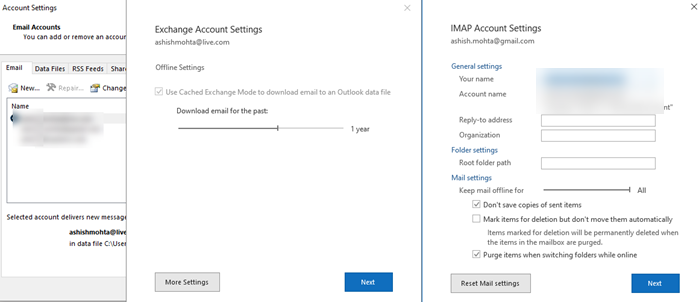
Musíte skontrolovať nastavenia poštovej schránky(Mailbox) pre e-mailový účet, ktorý spôsobuje problém. Otvorte Nastavenia účtu(Account Settings) a vyberte e-mailový účet, ktorý potrebuje opravu. Potom kliknite na tlačidlo zmeniť a budete mať možnosti skontrolovať nastavenia pošty(Mail) , Obnoviť nastavenia pošty(Reset Mail Settings) atď. Na vyriešenie problému použite jednu z týchto možností.(Use one)
Čítať(Read) : Aplikácia Windows 10 Mail neodosiela ani neprijíma e-maily .
5] Zakázať doplnky Com
Doplnky Com(Com Add-ins) , tj doplnky tretích strán pre Outlook , môžu niekedy spôsobiť problémy, najmä ak súvisia s prílohami. Pred pokusom o deaktiváciu sa však uistite, že ste otvorili Outlook v núdzovom režime ( do výzvy na spustenie zadajte outlook.exe /safe) a skontrolujte, či (Type)Outlook funguje podľa očakávania. Ak všetko funguje podľa očakávania, môžete sa rozhodnúť zakázať doplnky jeden po druhom a zistiť, čo spôsobilo problém.
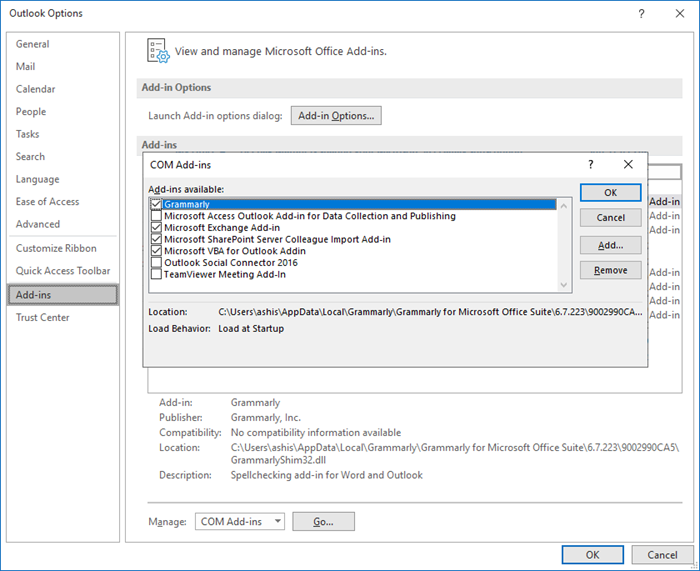
- Otvorte Outlook a kliknite na File > Options > Doplnky
- V časti Spravovať(Manage) vyberte Doplnky COM(COM Add-ins) a potom kliknite na položku Možnosti prejsť(Go Options) , ktorá sa nachádza vedľa položky Spravovať(Manage) .
- Zrušte ich začiarknutie jeden po druhom a zistite, či zakážete, ktorý doplnok rieši problém.
6] Vypnite(Turn) antivírusovú integráciu e-mailu(Antivirus Email Integration)
Mnoho antivírusových(Antivirus) a bezpečnostných(Security) riešení sa integruje s e-mailovými klientmi(Email clients) a skenuje všetky odchádzajúce a príjmové prílohy. Ak používate akúkoľvek takúto službu, bolo by dobré ju zakázať a skontrolovať, či funguje podľa očakávania. Ak je to problém, možno budete musieť nakonfigurovať nastavenia, aby ste ho upravili.
7] Zip súbory pred odoslaním
Nakoniec, ak je váš súbor významný, možno ho budete chcieť pred pripojením k programu Outlook(Outlook) skomprimovať v počítači . Systém Windows ponúka archiváciu ako základnú funkciu. Kliknite pravým tlačidlom myši na ľubovoľný súbor alebo priečinok a z ponuky vyberte položku Odoslať(Send) . Potom vyberte priečinok Komprimovať(Compress) a vytvorí sa súbor zip tohto priečinka alebo súboru, ktorý bude mať menšiu veľkosť. Potom by ste ho mali byť schopní pripojiť a odoslať. Je to samozrejme použiteľné len v prípade, že kvôli veľkosti súborov nezoženiete poslať prílohu.
8] Blokované súbory
Existuje množina rozšírení alebo typov súborov, ktorých nahranie alebo odoslanie ako prílohy Outlook blokuje. Môžete lepšie premenovať alebo použiť online úložisko na zdieľanie týchto súborov namiesto ich priameho nahrávania.
Dúfam, že sa príspevok dal ľahko sledovať a mohli ste odosielať e-maily pomocou programu Outlook(Outlook) v systéme Windows(Windows) s prílohami aj bez nich.
Related posts
Odstráňte údajový súbor .pst programu Outlook z OneDrive v systéme Windows 10
How to add RSS Feeds to Outlook in Windows 11/10
Kde je umiestnenie Outlook.exe v systéme Windows 10?
Veľkosť písma sa mení pri odpovedaní na e-mail v Outlooku v systéme Windows 10
Outlook neukladá heslá v systéme Windows 10
Ako nainštalovať Outlook na webe ako progresívnu webovú aplikáciu
Chyba pri načítavaní správy Chyba programu Outlook na mobilnom zariadení s Androidom
Ako vyprázdniť priečinok nevyžiadanej pošty v programe Outlook
Ako obnoviť heslo programu Outlook
Zobrazte kalendár a úlohy programu Outlook na pracovnej ploche systému Windows pomocou aplikácie DeskTask
Ako zdieľať kalendár v programe Outlook
Ako poslať pozvánku na schôdzu v programe Outlook
Ako vymazať vyrovnávaciu pamäť programu Outlook v systéme Windows 11/10
Oprava chyby Neimplementované v programe Outlook v systéme Windows
Ako zapnúť tmavý režim programu Microsoft Outlook
Ako vytvoriť skupinu kontaktov v programe Outlook na hromadné odosielanie e-mailov
Ako vytlačiť kalendár programu Outlook v systéme Windows 11/10
Ako vložiť začiarkavacie políčko do aplikácie Outlook e-mail a Mail v systéme Windows 11/10
Ako vytlačiť e-mail z aplikácie Mail a Outlook v systéme Windows 11/10
Ako zapnúť alebo vypnúť integráciu Zoom a Outlook v systéme Windows 11
